win7计算机可自动设置定时关机技巧
来源:Win7之家
时间:2023-07-31 13:10:58 141浏览 收藏
对于一个文章开发者来说,牢固扎实的基础是十分重要的,golang学习网就来带大家一点点的掌握基础知识点。今天本篇文章带大家了解《win7计算机可自动设置定时关机技巧》,主要介绍了,希望对大家的知识积累有所帮助,快点收藏起来吧,否则需要时就找不到了!
特别是女性用户,晚上下班后,很多使用win7系统的用户喜欢躺在床上追逐韩剧和综艺节目。有时候我熬夜到很晚时感到非常疲倦,结果总是不小心睡着,忘记关电脑。这不仅浪费电力,而且会造成一定的计算机损失。小边可以告诉你如何让计算机在特定条件下自动设置并定期关闭,这样很多win7系统用户会很满意。
1.点击控制面板系统和安全页面下的计划任务选项。
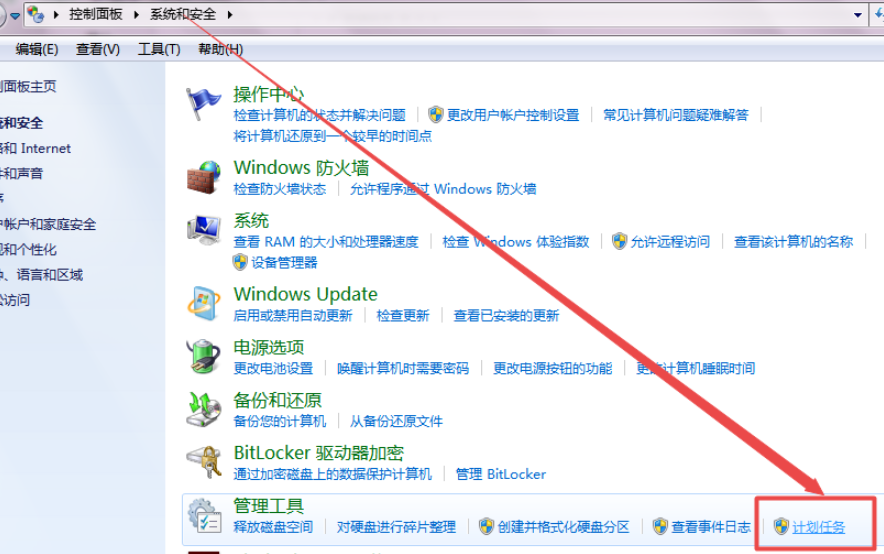
2.或者直接点击左下角的开始菜单图标,然后点击弹出页面中的附件,点击系统工具下的任务计划选项。
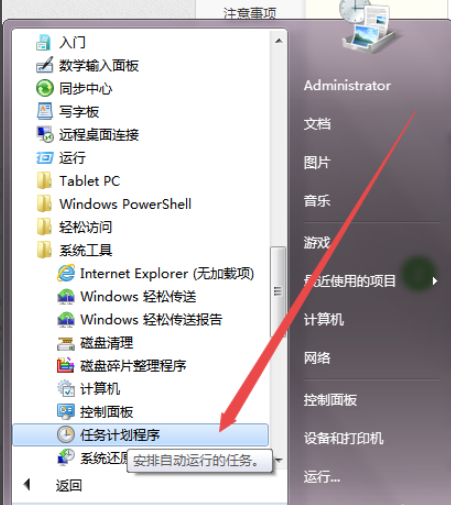
3.然后单击打开的页面右侧的基本任务选项,然后根据实际需要在弹出页面中命名,单击下一步。
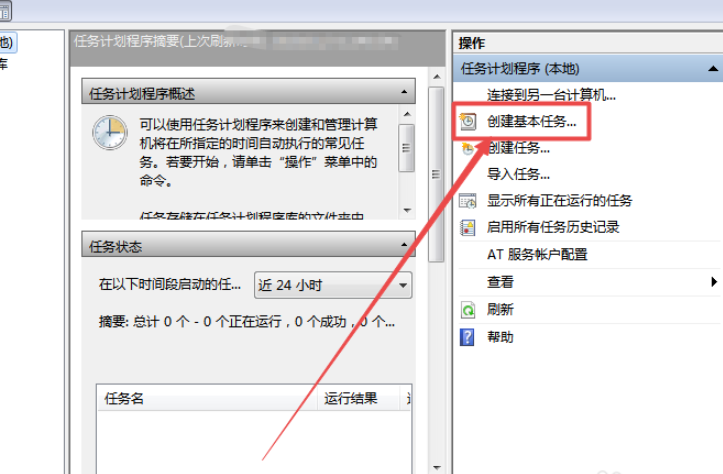
4.然后根据实际需要在择弹出任务触发器页面,然后单击下一步。
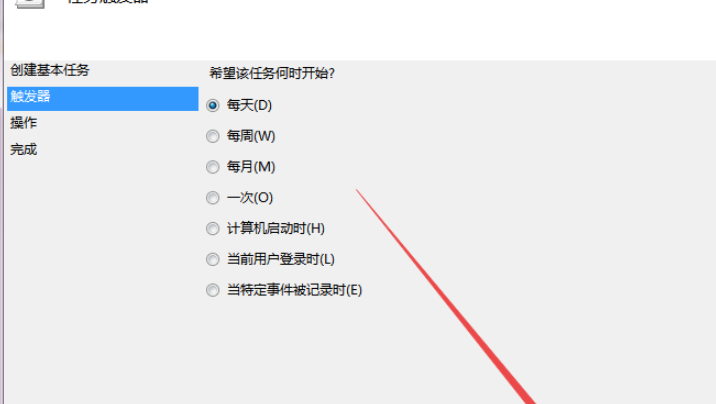
5.然后根据需要在打开的页面中选择间隔时间,根据实际需要调整开始时间,然后单击下一步。
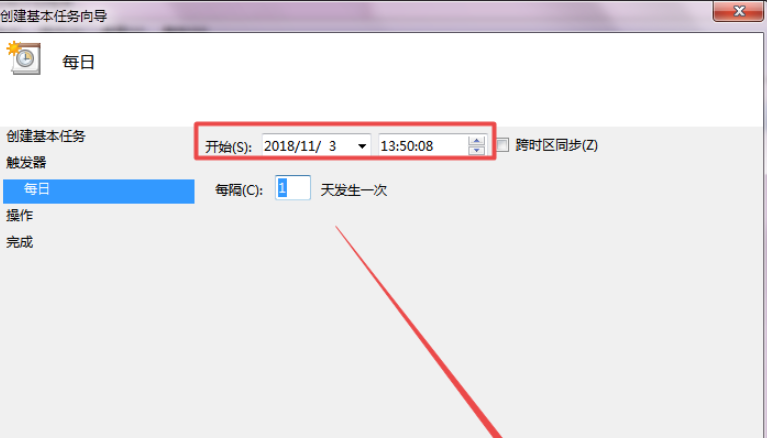
6.然后点击打开的启动程序页面的下一步,然后输入shutdown或直接选择C:windows/system32/shutdown.exe的关机程序,可根据实际需要选择是否输入参数,点击下一步。
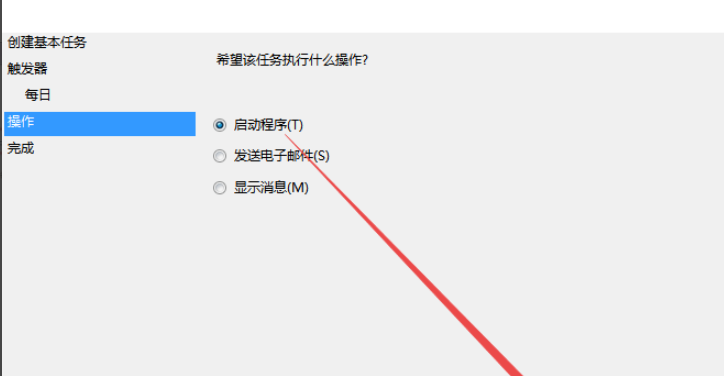
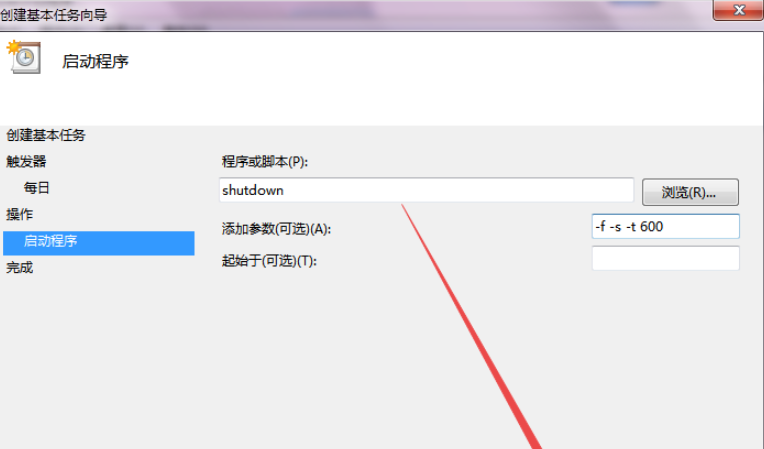
7.然后,如果在打开的页面无误,可以直接点击完成;
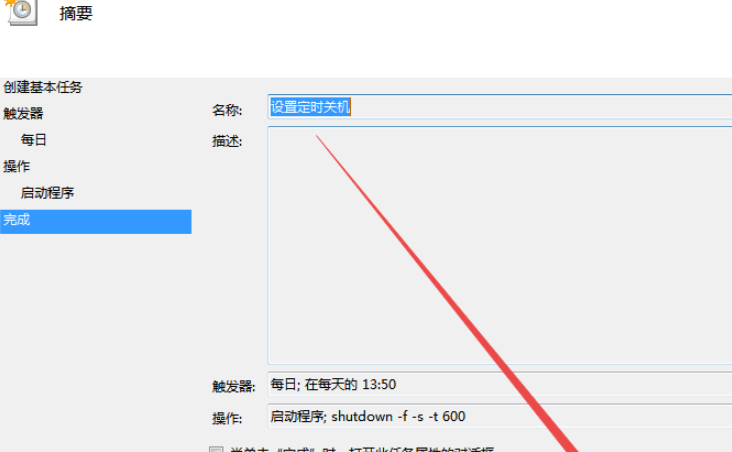
8.回到刚才的页面,您可以看到设置的定时关机任务。
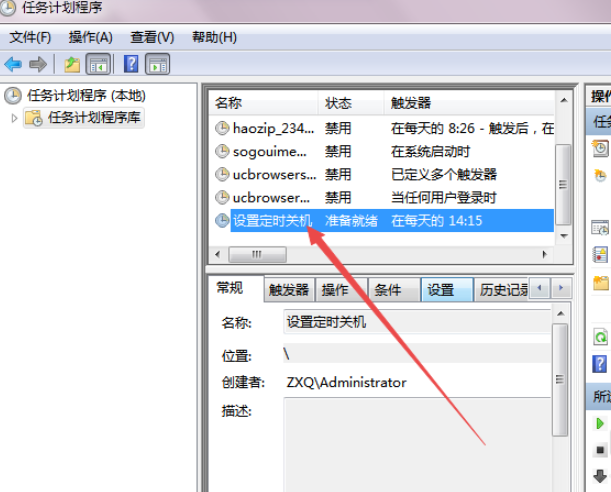
以上是如何设置win7定时关机的操作方法和步骤,希望对您有所帮助。
今天带大家了解了的相关知识,希望对你有所帮助;关于文章的技术知识我们会一点点深入介绍,欢迎大家关注golang学习网公众号,一起学习编程~
-
501 收藏
-
501 收藏
-
501 收藏
-
501 收藏
-
501 收藏
-
414 收藏
-
219 收藏
-
111 收藏
-
130 收藏
-
491 收藏
-
320 收藏
-
403 收藏
-
461 收藏
-
265 收藏
-
210 收藏
-
182 收藏
-
465 收藏
-

- 前端进阶之JavaScript设计模式
- 设计模式是开发人员在软件开发过程中面临一般问题时的解决方案,代表了最佳的实践。本课程的主打内容包括JS常见设计模式以及具体应用场景,打造一站式知识长龙服务,适合有JS基础的同学学习。
- 立即学习 543次学习
-

- GO语言核心编程课程
- 本课程采用真实案例,全面具体可落地,从理论到实践,一步一步将GO核心编程技术、编程思想、底层实现融会贯通,使学习者贴近时代脉搏,做IT互联网时代的弄潮儿。
- 立即学习 516次学习
-

- 简单聊聊mysql8与网络通信
- 如有问题加微信:Le-studyg;在课程中,我们将首先介绍MySQL8的新特性,包括性能优化、安全增强、新数据类型等,帮助学生快速熟悉MySQL8的最新功能。接着,我们将深入解析MySQL的网络通信机制,包括协议、连接管理、数据传输等,让
- 立即学习 500次学习
-

- JavaScript正则表达式基础与实战
- 在任何一门编程语言中,正则表达式,都是一项重要的知识,它提供了高效的字符串匹配与捕获机制,可以极大的简化程序设计。
- 立即学习 487次学习
-

- 从零制作响应式网站—Grid布局
- 本系列教程将展示从零制作一个假想的网络科技公司官网,分为导航,轮播,关于我们,成功案例,服务流程,团队介绍,数据部分,公司动态,底部信息等内容区块。网站整体采用CSSGrid布局,支持响应式,有流畅过渡和展现动画。
- 立即学习 485次学习
